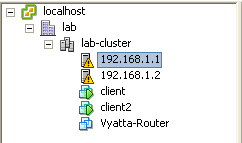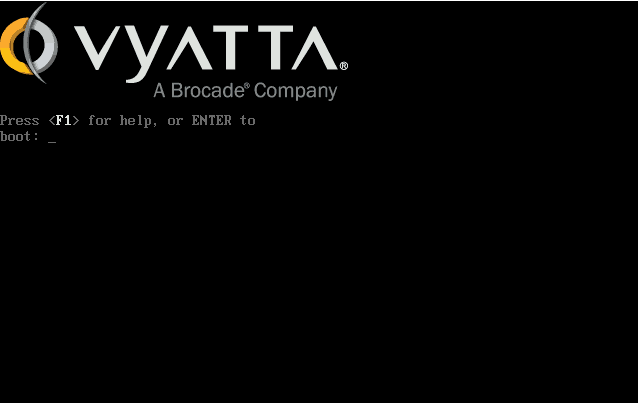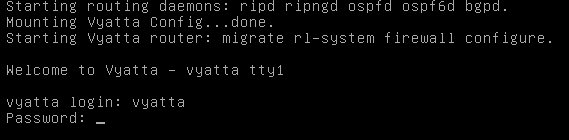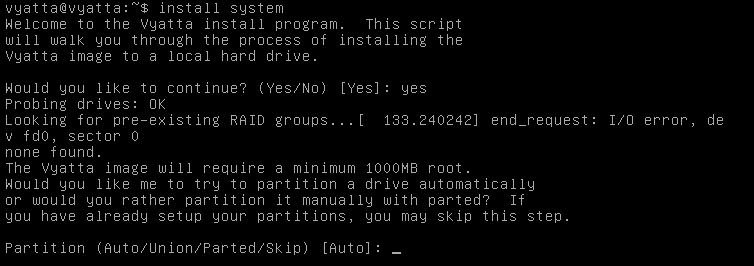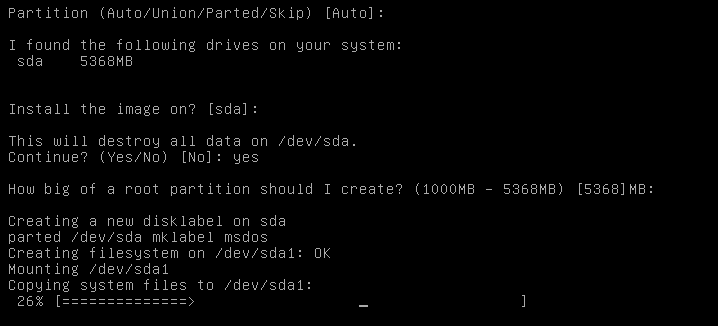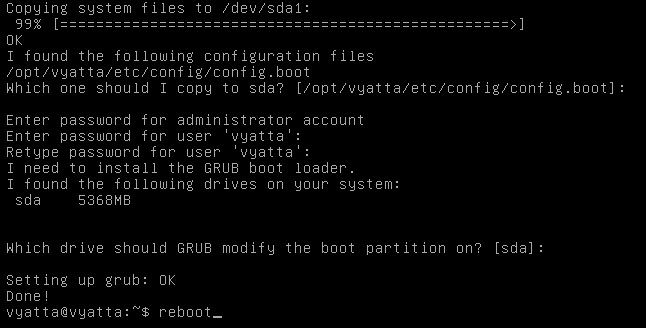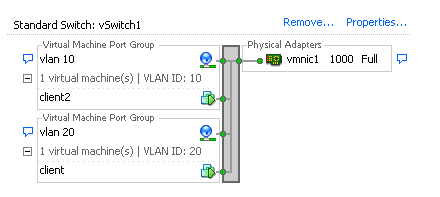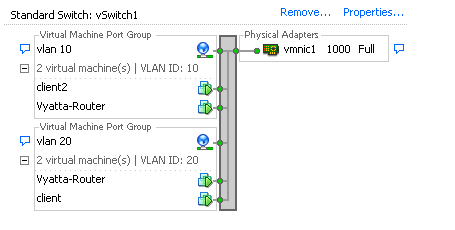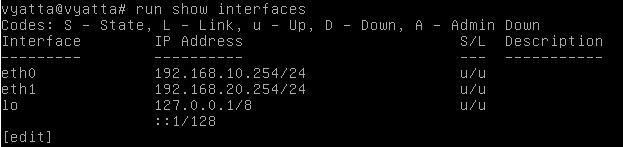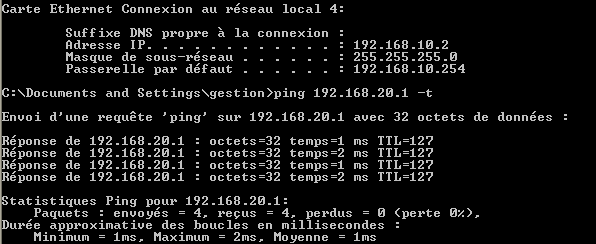Vous pouvez avoir besoin d’un routeur sous forme de VM dans votre infrastructure (LAB, pas le matériel nécessaire, etc …). Pour cela, vous pouvez utiliser une VM en tant que routeur.
Ici, nous allons présenter Vyatta. Vyatta est une distribution très utile dans les environnements virtualisés. Vyatta est un OS assurant des fonctions de routage, il peut donc servir à vous connecter à Internet, il peut être utilisé comme firewall dans votre réseau et il peut aussi permettre de séparer votre ordinateur du réseau local de votre maison et ainsi disposer d’un réseau local connecté mais indépendant du premier. On pourrait ainsi comparer Vyatta aux OS des grands constructeurs de matériels réseau comme IOS de chez Cisco Systems ou JUNOS de Juniper Networks.
Tout d’abord télécharger l’ISO ici : http://www.vyatta.org/downloads
Choisissez la version Virtualization ISO qui est optimisée pour les environnements virtualisés.
Créer ensuite une VM dans votre environnement VMware, donnez-lui un CPU et 512 Mo de mémoire ainsi qu’un disque d’environ 3Go. Ajoutez au moins deux interfaces réseaux à votre VM Vyatta. (Plus si vous en avez besoin, c’est un routeur 😀 )
Démarrez votre VM et bootez sur l’ISO téléchargé au préalable.
Appuyez sur Entrée pour booter :
Une fois la VM bootée, rentrez le login et mot de passe par défaut : vyatta/vyatta (Attention le clavier est en qwerty)
Une fois loguer, lancez l’installation avec la commande « install system ».
Répondez Auto pour le partitionnement et yes pour la destruction des données, l’installation se lance :
Après l’installation, appuyez sur Entrée et renseignez le nouveau mot de passe pour vyatta (attention le clavier est en qwerty). Ensuite rebooter et retirer l’ISO :
Au démarrage, passez votre clavier en azerty. Pour cela, après vous êtes logué, tapez la commande « sudo loadkeys fr » :
Voici un aperçu de notre configuration actuelle :
Nos deux clients sont dans deux vlans différents. Notre VM va servir à faire le routage entre les deux vlans. Pour cela, on va mettre les deux cartes réseaux chacune dans un vlan :
Sur le routeur, passez en mode configuration avec la commande « conf » et afficher vos interfaces réseaux :
On voit ici que eth0 et eth1 n’ont aucune IP. Nous allons renseignez les IP des deux interfaces.
Pour l’interface eth0 faisant partie du réseau 192.168.10.0/24 :
![]()
Pour l’interface eth1 faisant partie du réseau 192.168.20.0/24 :
Faire un commit après ces modifications pour prendre en charge les modifications :
On relance la commande run show interfaces pour vérifier :
Si vous avez fait une erreur, il faut supprimer la configuration avec la commande delete :
Et faire un commit :
Avec un client dans chaque réseau, vous pouvez maintenant tester un ping vers ces IPs. Pensez à vérifier que la passerelle est la bonne sur chaque client :
Notre VM route bien les deux Vlan entre eux.
Ceci est une fonction de base d’un routeur. Vyatta permet d’aller beaucoup plus loin. Il est possible de configurer une VRRP, du NAT, mettre en place les protocoles RIP, OSPF, BGP, etc. Il est également possible de mettre en place des access-list.
C’est un OS très complet. Pour aller plus loin je vous invite à suivre la documentation.